VFP界面设计
- 格式:doc
- 大小:468.50 KB
- 文档页数:5
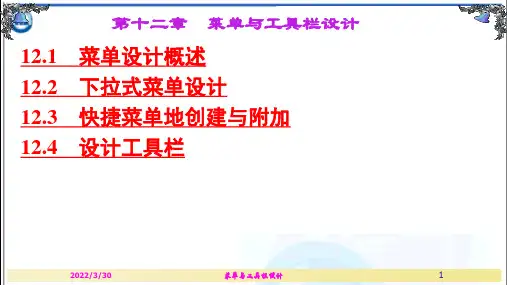
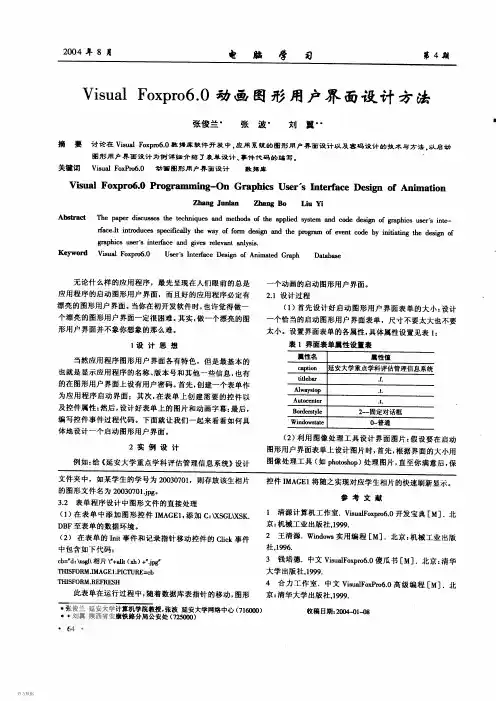

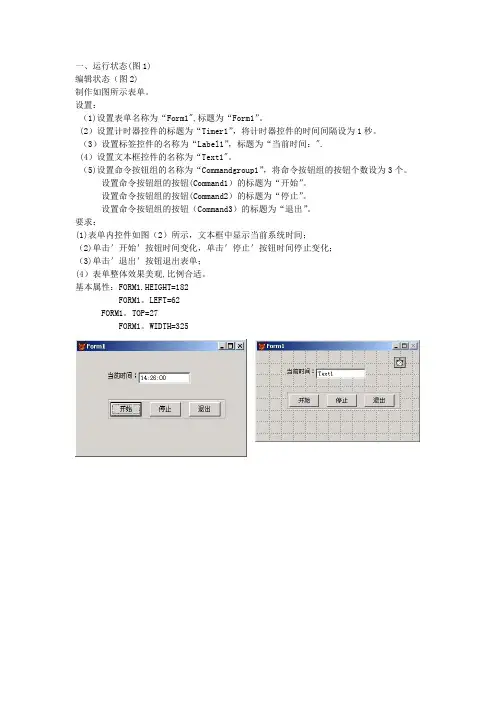
一、运行状态(图1)编辑状态(图2)制作如图所示表单。
设置:(1)设置表单名称为“Form1",标题为“Form1”。
(2)设置计时器控件的标题为“Timer1”,将计时器控件的时间间隔设为1秒。
(3)设置标签控件的名称为“Label1”,标题为“当前时间:".(4)设置文本框控件的名称为“Text1"。
(5)设置命令按钮组的名称为“Commandgroup1”,将命令按钮组的按钮个数设为3个。
设置命令按钮组的按钮(Command1)的标题为“开始”。
设置命令按钮组的按钮(Command2)的标题为“停止”。
设置命令按钮组的按钮(Command3)的标题为“退出”。
要求:(1)表单内控件如图(2)所示,文本框中显示当前系统时间;(2)单击'开始'按钮时间变化,单击'停止'按钮时间停止变化;(3)单击'退出'按钮退出表单;(4)表单整体效果美观,比例合适。
基本属性:FORM1.HEIGHT=182FORM1。
LEFT=62FORM1。
TOP=27FORM1。
WIDTH=325二、运行状态一(图1)编辑状态二(图2)制作如图所示表单。
设置:(1)设置表单名称为“Form1”,标题为“文字隐藏".(2)设置标签控件的名称为“Label1”,标题为“标签文字”.(3)设置复选框控件的名称为“Check1”,标题为“隐藏"。
要求:(1)表单标题为'文字隐藏',表单内控件如图中所示;(2)标签标题为'标签文字';(3)选中'隐藏'复选框,隐藏'标签文字';反之,'标签文字'可见;(4)表单整体效果美观,比例合适.基本属性:LABEL1。
FONTSIZE=14LABEL1。
FONTBOLD=.T.编辑状态(图2)制作如(图1)所示表单.设置:(1)设置表单名称为“Form1”,标题为“Form1”.(2)设置命令按钮的名称为“Command1”,标题为“退出”。
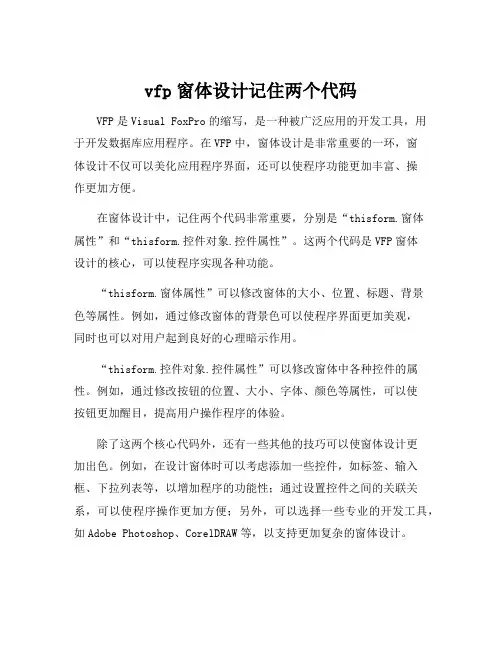
vfp窗体设计记住两个代码
VFP是Visual FoxPro的缩写,是一种被广泛应用的开发工具,用于开发数据库应用程序。
在VFP中,窗体设计是非常重要的一环,窗
体设计不仅可以美化应用程序界面,还可以使程序功能更加丰富、操
作更加方便。
在窗体设计中,记住两个代码非常重要,分别是“thisform.窗体
属性”和“thisform.控件对象.控件属性”。
这两个代码是VFP窗体
设计的核心,可以使程序实现各种功能。
“thisform.窗体属性”可以修改窗体的大小、位置、标题、背景
色等属性。
例如,通过修改窗体的背景色可以使程序界面更加美观,
同时也可以对用户起到良好的心理暗示作用。
“thisform.控件对象.控件属性”可以修改窗体中各种控件的属性。
例如,通过修改按钮的位置、大小、字体、颜色等属性,可以使
按钮更加醒目,提高用户操作程序的体验。
除了这两个核心代码外,还有一些其他的技巧可以使窗体设计更
加出色。
例如,在设计窗体时可以考虑添加一些控件,如标签、输入框、下拉列表等,以增加程序的功能性;通过设置控件之间的关联关系,可以使程序操作更加方便;另外,可以选择一些专业的开发工具,如Adobe Photoshop、CorelDRAW等,以支持更加复杂的窗体设计。
总的来说,在VFP窗体设计中,记住两个代码非常重要,但是还要结合程序设计的需求和实际效果,以创造出最佳的用户体验。
只有不断尝试和探索,才能越来越好地运用窗体设计技术,提高程序的质量和效率。
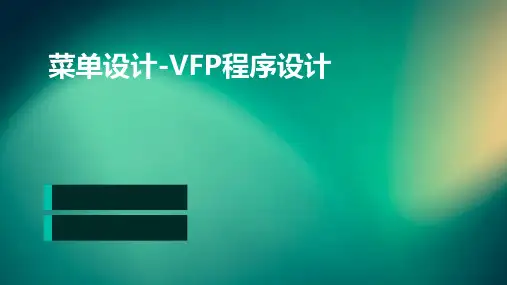


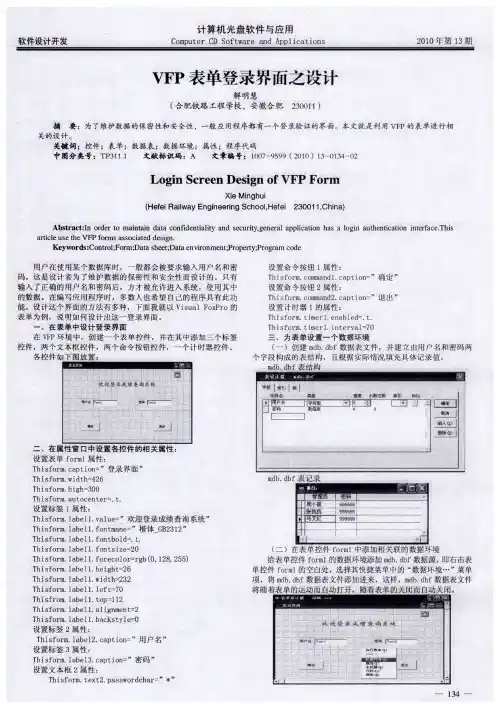
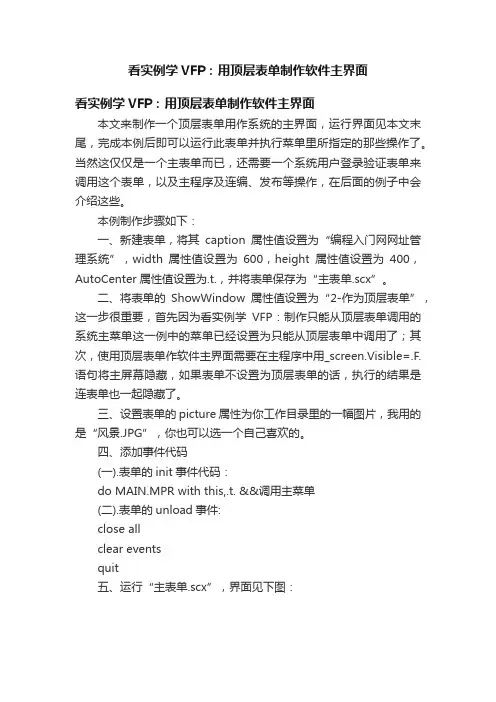
看实例学VFP:用顶层表单制作软件主界面
看实例学VFP:用顶层表单制作软件主界面
本文来制作一个顶层表单用作系统的主界面,运行界面见本文末尾,完成本例后即可以运行此表单并执行菜单里所指定的那些操作了。
当然这仅仅是一个主表单而已,还需要一个系统用户登录验证表单来调用这个表单,以及主程序及连编、发布等操作,在后面的例子中会介绍这些。
本例制作步骤如下:
一、新建表单,将其caption属性值设置为“编程入门网网址管理系统”,width属性值设置为600,height属性值设置为400,AutoCenter属性值设置为.t.,并将表单保存为“主表单.scx”。
二、将表单的ShowWindow属性值设置为“2-作为顶层表单”,这一步很重要,首先因为看实例学VFP:制作只能从顶层表单调用的系统主菜单这一例中的菜单已经设置为只能从顶层表单中调用了;其次,使用顶层表单作软件主界面需要在主程序中用_screen.Visible=.F.语句将主屏幕隐藏,如果表单不设置为顶层表单的话,执行的结果是连表单也一起隐藏了。
三、设置表单的picture属性为你工作目录里的一幅图片,我用的是“风景.JPG”,你也可以选一个自己喜欢的。
四、添加事件代码
(一).表单的init事件代码:
do MAIN.MPR with this,.t. &&调用主菜单
(二).表单的unload事件:
close all
clear events
quit
五、运行“主表单.scx”,界面见下图:
此时就可以执行菜单里所指定的操作了,比如我单击了“数据操作”下的“浏览数据”,界面如下:
本例代码在Win2003+VFP6.0环境下调试通过。

vfp窗体设计记住两个代码在vfp窗体设计中,有两个难忘的代码可以帮助我们提高工作效率,节省宝贵的时间和精力。
这两个代码分别是“_SCREEN.MousePointer = 11”和“_SCREEN.ActiveForm.WindowState = 2”。
首先,让我们来看看第一个代码。
“_SCREEN.MousePointer = 11”这个命令可以改变鼠标的样式,使其更加符合我们的工作需要。
鼠标是我们在电脑上最常用的工具之一,但有时候,它的默认样式并不适合我们的要求。
比如说,当我们要进行一些复杂的图形绘制或是在特定的界面上进行拖动等操作时,需要更加精准而灵活的鼠标,这时就可以使用这个代码了。
具体来说,鼠标指针样式有多种不同的类型,每个类型在不同的情况下有着不同的使用目的。
比如,箭头代表基本的“选择”工具,红色圆圈表示正在忙碌中,手指可以用于超链接等等。
使用这个代码,将会改变鼠标的样式,让我们更加自如地完成我们的工作。
接下来,我们来看看第二个代码。
“_SCREEN.ActiveForm.WindowState = 2”这个命令可以帮助我们在设计窗体时更加方便、高效地进行操作。
在窗体设计器中,我们可以通过设置窗体状态来控制窗口的大小和位置,但在进行大量的窗体设计操作时,这种方式可能会显得有些重复和繁琐。
这时,我们就可以使用这个代码来自动化设置窗口的状态,实现快速绘制窗体的目的。
具体来说,这个命令会将当前活动的窗体设置为最大化状态,以方便我们在绘制窗体时获取更多的空间和更好的视野。
同时,也可以避免手动设置大小和位置的麻烦,使我们可以更加专注在窗体的其他属性上,如文本框、复选框、按钮等等。
总之,使用这个代码可以让我们更加便捷地完成窗体设计中的各种操作。
总结来说,这两个代码虽然简单,但却可以帮助我们在vfp窗体设计中事半功倍。
通过改变鼠标的样式和自动设置窗口状态,我们可以更加顺畅地完成各种设计操作,提高工作效率并且节约时间和精力。
第x章菜单与工具栏设计本章将介绍下拉式菜单设计、快捷菜单设计和自定义工具栏的设计。
x.1 下拉式菜单设计13.1.1菜单生成的基本步骤菜单设计器可用来设计并生成下拉式菜单与快捷菜单。
生成菜单程序的基本步骤包括:打开菜单设计器窗口→进行菜单设计→保存菜单程序→生成菜单程序→运行菜单程序一、打开菜单设计器窗口无论建立菜单或者修改已有的菜单,都需要打开菜单设计器窗口。
1、通过系统菜单来建立或打开(1)菜单的建立“文件→新建”,在“新建”对话框中单击“菜单”选项→单击“新建文件”按钮,得到“新建菜单”对话框,单击“菜单”则进入“菜单设计器”,“快捷菜单”按钮则用来创建一个快捷菜单。
(2)菜单的打开:2、用命令来建立或打开:Modify Menu 菜单名扩展名为.Mnx,但允许缺省。
3、通过项目管理器来建立或打开二、菜单设计菜单设计器窗口打开后,系统菜单中将自动增加一个“菜单”菜单,显示菜单中也会增加两个命令。
用户可利用菜单设计器窗口和这些新增的命令进行菜单设计。
三、保存菜单定义“文件→保存”,形成.Mnx菜单定义文件。
.MNT四、生成菜单程序“菜单→生成”,生成.Mpr菜单程序文件。
五、运行菜单程序1、菜单:2、命令:Do 菜单名.Mpr注意:菜单程序扩展名.MPR不可省略,例如 DO CD.MPR。
运行菜单程序时,VFP会自动对新建或修改后的.MPR文件进行编译并产生目标程序.MPX,而且对于主名相同的.MPR和.MPX程序总是运行后者。
13.1.2快速菜单命令当打开“菜单设计器”后,VFP的主菜单中会增加一个名为“菜单”的菜单。
单击“菜单”下的“快速菜单”,一个与VFP系统菜单一样的菜单会自动复制入菜单设计器窗口,供用户修改成符合自己需要的菜单。
注意:①快速菜单在菜单设计器窗口为空时才允许选择,否则它是浅色。
②快速菜单命令仅可用产生下拉式菜单,不能用于产生快捷菜单。
“快速菜单”是设计菜单的捷径,它类似于一种向导,只能设计单一形式的菜单,缺乏灵活性。
VFP界面设计一、创建“登录”表单建立“学生管理系统登录窗口”表单,如图所示。
图4-15 学生管理系统登录窗口设置步骤如下:1.点击“文件”,选择“新建”。
2.在“文件类型”选项中选择“表单”,单击“新建文件”按钮。
3.在表单中添加3个标签,2个文本框,2个命令按钮。
标签文本框按钮4.各控件主要属性修改如下:1).表单form1:Caption属性:学生管理系统。
2).标签Label1:Caption属性:学生管理系统登录窗口;Forecolor属性:0, 255,0;Fontsize属性:20;Fontbold属性:.T。
3).标签Label2:Caption属性:用户名:;Fontsize属性:16;Fontbold属性:.T。
4).标签Label3:Caption属性:密码:;Fontsize属性:16;Fontbold属性:.T。
5).命令按钮command1:Caption属性:确认;Fontsize属性:16;Fontbold属性:.T。
6).命令按钮command2:Caption属性:退出;Fontsize属性:16;Fontbold属性:.T。
7).文本框text1:Fontsize属性:16;Fontbold属性:.T。
8).文本框text2:passwordchar属性:*;Fontsize属性:16;Fontbold属性:.T。
5.保存并运行系统a.点击“文件”,点击“保存”b.选择存放路径,并保存c.运行系统,点击菜单栏中“表单”,选择“执行表单”。
二、创建欢迎窗口1.表单中控件的构成。
2个标签,2个按钮。
2.改变两个标签和按钮的属性。
(参考登录界面设计)新加属性:BackStyle 背景是否透明3.改变form1控件的picture属性,选择一个“学校.jpg”文件作为背景图。
三、将欢迎窗口与登录窗口连接双击“进入”按钮,写入下列代码:(右边部分是注释)do form 学生管理系统_登录窗口.scx &&进入登录窗口thisform.release &&关闭本窗口双击“退出”按钮,写入下列代码:ask=messagebox("确定要退出系统吗?",4+32+256,"学生管理系统")if ask=6close allquitelseendif。
设计VFP的登录界面经常发现有朋友不能很好地设计VFP的登录界面,主要存在的问题有:(1)无论输入什么都能正常登录;(2)无论输入什么都不能正常登录;(3)输入一个正确的用户无论密码怎样都能正常登录;等等,不一而足。
检查发现,产生这些问题的原因是多方面的,但程序思路不对是肯定的。
我们知道,登录的首要条件是用户名和密码都同时满足要求才对。
同时,比较用户名和密码的时候不能只作不精确地比较,而是要做精确比较;用户名和密码必须同时进行比较。
在查找了用户名和密码之后,正常查找的结果要么正确(此时系统登录成功),要么错误。
针对登录错误的情况,记录登录次数。
为了保证次数的连续性,必须在初始化部分设置次数为全局变量,以后在本表单的别的场合,就能正常使用。
当然,还要注意很多细节,比如控件属性的设计,各种情况的考虑等。
先建立一个表单,表单里面添加2个标签,2个文本框,2个命令按钮。
设置标签的caption值,设置命令按钮的caption值,设置文本框的inputmask值。
对各对象进行布局。
程序设计在对控件完成上述工作以后进行。
这里,主要针对表单的初始化部分(init事件)和确定命令按钮(command1.click)。
(1)在表单的初始化部分:PUBLIC SS=0IF FILE("管理员.dbf")USE 管理员.dbfELSECREATE TABLE 管理员 (用户名 C(8),密码 C(16)) INSERT INTO 管理员 VALUES ("SYSTEM","123456") ENDIFTHISFORM.TEXT1.INPUTMASK=REPLICATE("X",8) THISFORM.TEXT1.VALUE=''''THISFORM.TEXT2.INPUTMASK=REPLICATE("X",16) THISFORM.TEXT2.VALUE=''''THISFORM.TEXT2.PASSWORDCHAR=''*''(2)在确定等命令按钮部分:CTEXT1=THISFORM.TEXT1.VALUECTEXT2=THISFORM.TEXT2.VALUEIF EMPTY(CTEXT1) OR EMPTY(CTEXT2)DO CASECASE EMPTY(CTEXT1) AND EMPTY(CTEXT2) MESSAGEBOX("请输入用户名和密码",46,"用户登录") THISFORM.TEXT1.SETFOCUSCASE EMPTY(CTEXT1) AND !EMPTY(CTEXT2) MESSAGEBOX("请输入用户名",46,"用户登录") THISFORM.TEXT1.SETFOCUSCASE !EMPTY(CTEXT1) AND EMPTY(CTEXT2) MESSAGEBOX("请输入密码",46,"用户登录") THISFORM.TEXT2.SETFOCUSENDCASEELSELOCATE ALL FOR 用户名=CTEXT1 AND 密码=CTEXT2 IF FOUND()DO FORM 图书管理信息系统CLOSE ALLTHISFORM.RELEASEELSES=S+1IF S>=3MESSAGEBOX("三次登录错误!退出系统!",46,"错误") THISFORM.RELEASEQUITELSEMESSAGEBOX("用户名或密码不正确!",46,"错误") THISFORM.TEXT2.VALUE=''''THISFORM.TEXT1.SETFOCUSTHISFORM.REFRESHENDIFENDIFENDIF。
Grid是VFP功能强大的表格(或者说网格)控件,它提供了比Browse窗口强大得多的控制方式。
Grid是包含列对象的容器对象,而列对象包含了列标题对象及列控件对象,均有各自相应的属性集,因此我们可以完全控制表格中的任何一个元素,设计出通用的报表录入界面。
下面我们就详细讨论如何使用Grid控件设计通用录入界面,并解决几个设计过程中经常碰到的问题。
一、基本原理思路设计灵活性、通用性较强的录入界面较为合适的方法是:采用数据表(DBF文件)控制Grid控件的行列显示信息、显示方式。
因此,我们将Grid控件的数据源RecordSource设为数据表(DBF文件),其数据格式、显示方式及行列提示信息则分别由数据表RowMsg.DBF(控制表格的行即记录方面信息)、ColMsg.DBF(数据格式并控制Grid控件的列方面信息)进行控制。
另外,一般来说指定Grid控件第一列显示行提示信息,若有多个提示信息字段,可连接处理为一列。
二、前期准备工作1.创建表RowMsg.DBF,该表有2个字段,用于显示Grid控件行信息:Create Table RowMsg(Code C(5),Name C(33))2. 创建表ColMsg.DBF,该表有6个字段,用于控制、显示表格各列信息:Create Table ColMsg(Code C(5),Name C(20),NeedIn L(1),Field_Name C(10),Field_Type C(1),Fi eld_Len N(3),Field_Dec N(3))3.创建表单In_Grid,将其属性Name改为“FrmGrid”, Caption改为“数据录入/修改窗口”;在表单上放置Grid控件,将其属性Name改为“GridDat”;在表单上放置Command控件,将其属性Name改为“CmdExit”, Caption改为“关闭退出”。
三、初步设计工作1.先在表单的Init事件中写入如下代码:Set Talk OffSet Safe OffCLOSE ALLWith ThisForm.AutoCenter=.T. &&表单自动居中.ControlBox=.F. &&去除表单的控制框.Width=_Screen.Width &&表单宽度同屏幕EndWith**/由ColMsg.DBF生成输入数据表Dat.DBF **/Sele 0Use ColMsgCopy To TmpStru Field Field_Name,Field_Type,Field_Len,Field_DecCopy To TmpColMsg For NeedInCreate Dat From TmpStru &&生成Dat.DBFEras TmpStru.DBFSele 0Use TmpColMsg Alias ColMsgSele 0Use RowMsgIndex On AllTrim(Code) To TmpRowMsgScanInsert Into Dat(Code) V alues (RowMsg.Code) &&由RowMsg.DBF生成Dat.DBF的所有记录EndScanSele DatGo TopSet Rela To AllTrim(Code) Into RowMsgWith ThisForm.GridDat.FontName="宋体".FontSize=10.DeleteMark=.F. &&去除Grid的删除标记列,以美化界面.RecordMark=.F. &&去除Grid的记录选择标记列,以美化界面.ScrollBars=0 &&去除Grid的水平及垂直滚动条,以美化界面.Allow HeaderSizing=.F.&&设定Grid的标题栏的高度不可改变.AllowRowSizing=.F. &&设定Grid的各行高度不可改变.ColumnCount=Recc("ColMsg")+1.RecordSourceType=2.RecordSource="Dat"**/下面指定表格第一列显示行提示信息,并设置该列有关属性。
VFP界面设计
一、创建“登录”表单
建立“学生管理系统登录窗口”表单,如图所示。
图4-15 学生管理系统登录窗口设置步骤如下:
1.点击“文件”,选择“新建”。
2.在“文件类型”选项中选择“表单”,单击“新建文件”按钮。
3.在表单中添加3个标签,2个文本框,2个命令按钮。
标签
文本框
按钮
4.各控件主要属性修改如下:
1).表单form1:
Caption属性:学生管理系统。
2).标签Label1:
Caption属性:学生管理系统登录窗口;
Forecolor属性:0, 255,0;
Fontsize属性:20;
Fontbold属性:.T。
3).标签Label2:
Caption属性:用户名:;
Fontsize属性:16;
Fontbold属性:.T。
4).标签Label3:
Caption属性:密码:;
Fontsize属性:16;
Fontbold属性:.T。
5).命令按钮command1:
Caption属性:确认;
Fontsize属性:16;
Fontbold属性:.T。
6).命令按钮command2:
Caption属性:退出;
Fontsize属性:16;
Fontbold属性:.T。
7).文本框text1:
Fontsize属性:16;
Fontbold属性:.T。
8).文本框text2:
passwordchar属性:*;
Fontsize属性:16;
Fontbold属性:.T。
5.保存并运行系统
a.点击“文件”,点击“保存”
b.选择存放路径,并保存
c.运行系统,点击菜单栏中“表单”,选择“执行表单”。
二、创建欢迎窗口
1.表单中控件的构成。
2个标签,2个按钮。
2.改变两个标签和按钮的属性。
(参考登录界面设计)
新加属性:
BackStyle 背景是否透明
3.改变form1控件的picture属性,选择一个“学校.jpg”文件作为背景图。
三、将欢迎窗口与登录窗口连接
双击“进入”按钮,写入下列代码:(右边部分是注释)
do form 学生管理系统_登录窗口.scx &&进入登录窗口
thisform.release &&关闭本窗口
双击“退出”按钮,写入下列代码:
ask=messagebox("确定要退出系统吗?",4+32+256,"学生管理系统")
if ask=6
close all
quit
else
endif。